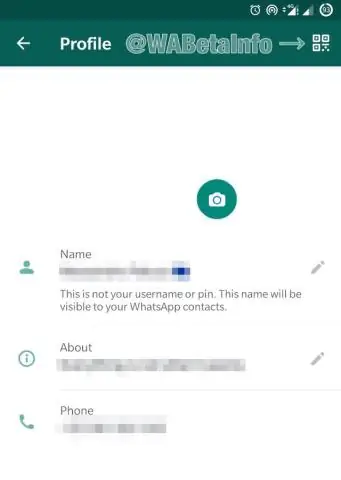
- Autor Lynn Donovan [email protected].
- Public 2023-12-15 23:52.
- Naposledy zmenené 2025-01-22 17:39.
Ako skenovať čiarový kód WhatsApp v systéme Android
- Otvor " WhatsApp Webstránka.
- Otvor WhatsApp aplikáciu na vašom zariadení so systémom Android.
- Kliknite na „⋮“Táto ikona sa nachádza v pravom hornom rohu obrazovky.
- Kliknite na " WhatsApp Web." Táto možnosť sa nachádza v rozbaľovacej ponuke.
- Namierte fotoaparát na QR kód.
Ako môžem otvoriť web WhatsApp v mobile?
V systéme Android telefón spustiť WhatsApp , klepnite na tri bodky vpravo hore a vyberte si WhatsApp Web . Spustenie zariadenia iPhone WhatsApp , klepnite na ikonu Nastavenia vľavo dole a vyberte WhatsApp Web /Počítač. Zobrazí sa výzva, aby ste pomocou fotoaparátu smartfónu naskenovali kód QR viditeľný v počítači web prehliadač.
Tiež viete, ako naskenujem WhatsApp do iného telefónu?
- Otvorte na svojom zariadení Whatscan.
- Otvorte WhatsApp na telefóne obete. V systéme Android: na obrazovke Chats > Menu > WhatsApp Web. Na Nokii S60 a Windows Phone: prejdite do Menu > WhatsApp Web.
- Naskenujte QR kód na svojom zariadení, v ktorom máte nainštalovanú aplikáciu whatscan.
ako naskenujete QR kód na WhatsApp?
Všetko, čo musíte urobiť, je- skenovať a QR kód a pripojiť sa k skupina . Ak máte vstav Skener QRCode v aplikácii fotoaparátu v telefóne nasmerujte fotoaparát pred QR kód . The QR kód bude naskenované a na obrazovke sa zobrazí odkaz. Kliknite na otvorenie odkazu a budete pridaný do skupina.
Ako môžem získať QR kód WhatsApp v mobile?
Prejdite na web. Whatsapp .com v prehliadači vášho počítača alebo si ho stiahnite Whatsapp Webová desktopová aplikácia pre váš PC/Mac.
Tu je krok na pripojenie Whatsapp pomocou QRcode:
- Otvorte v telefóne whatsapp.
- Kliknite na tri bodky v pravom hornom rohu.
- Vyberte web whatsapp.
- Naskenujte QR kód svojho počítača whatsapp.
- Hotový.
Odporúča:
Kde nájdem odkaz na skupinu WhatsApp?
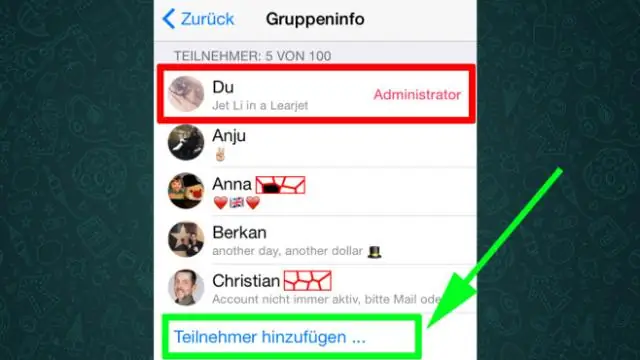
Ako nájdem odkaz na skupinu Whatsapp? Kliknite na informácie o skupine. Teraz kliknite na možnosť pridať člena. Vyhľadajte skupinu pozvaných prostredníctvom odkazu. Teraz ho skopírujte a zdieľajte s kýmkoľvek
Kde nájdem svoj prístupový token na Facebooku?

Prejdite na https://developers.facebook.com/tools/explorer a nahraďte Graph API Expolrer aplikáciou, ktorú ste vytvorili. Stlačte tlačidlo Získať token a vyberte možnosť Získať prístupový token používateľa. Skontrolujte požadované možnosti vo vyskakovacom okne a vyberte povolenia potrebné pre vašu aplikáciu. Stlačte Získať prístupový token
Ako prekryjete čiarový graf v Exceli?

Prekrytie čiarového grafu na stĺpcový graf v Exceli Teraz sa vo vašom pracovnom hárku vytvorí stĺpcový graf, ako je znázornené na obrázku nižšie. V dialógovom okne Zmeniť typ grafu vyberte položku Zhlukovaný stĺpec – Čiara v sekcii Kombinácia na karte Všetky grafy a potom kliknite na tlačidlo OK. Vyberte a kliknite pravým tlačidlom myši na novovytvorený riadok av kontextovej ponuke vyberte možnosť Formátovať rad údajov
Potrebujem na svojom produkte čiarový kód?
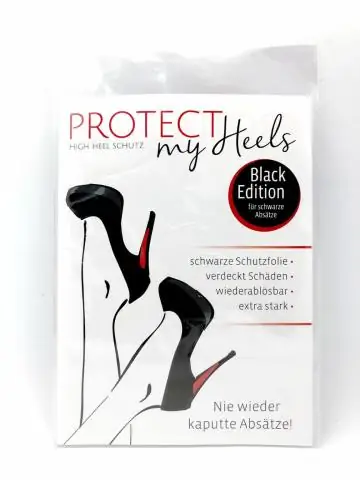
Hoci neexistuje žiadny zákon, že musíte mať čiarový kód, väčšina maloobchodníkov a distribútorov od vás bude vyžadovať, aby ste ho mali na účely evidencie zásob a predajov. Ak plánujete predávať svoje produkty na maloobchodnom trhu, mali by ste svoj produkt zaregistrovať v GS1. GS1 je globálnym držiteľom čiarových kódov
Ako sa volá čiarový kód na produkte?

UPC, skratka pre univerzálny kód produktu, je typ kódu vytlačeného na maloobchodnom balení produktu, ktorý pomáha identifikovať konkrétnu položku. Skladá sa z dvoch častí – strojovo čitateľný čiarový kód, čo je séria jedinečných čiernych pruhov, a jedinečné 12-miestne číslo pod ním
